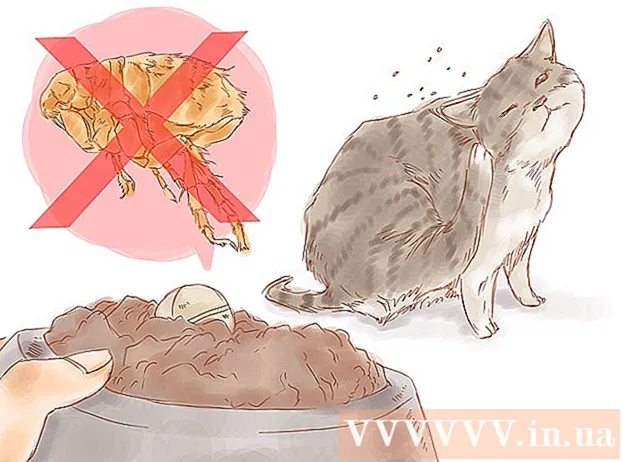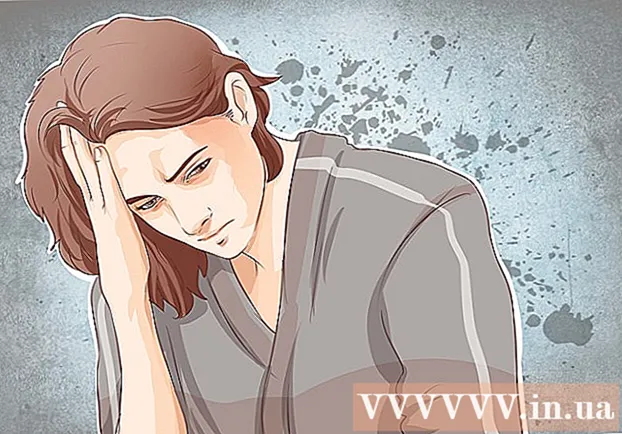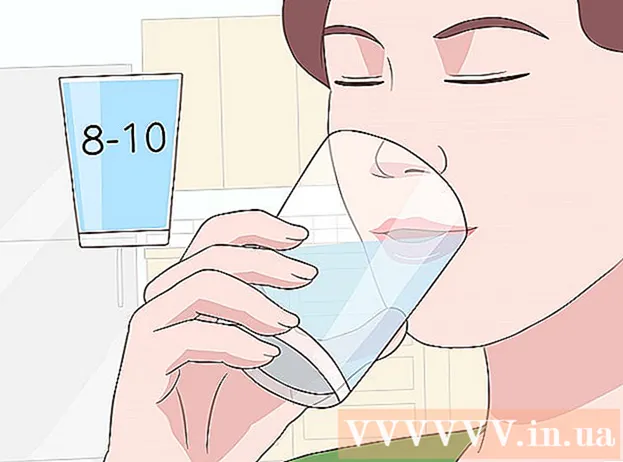Müəllif:
Laura McKinney
Yaradılış Tarixi:
10 Aprel 2021
YeniləMə Tarixi:
1 İyul 2024
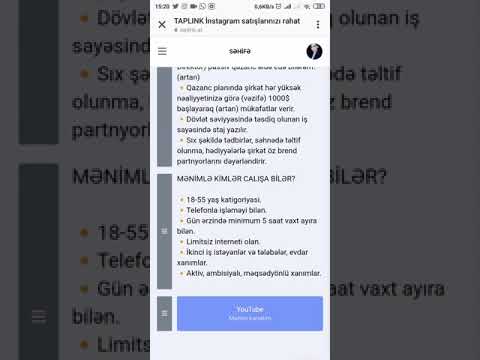
MəZmun
Bir çox digər sosial şəbəkələrdən fərqli olaraq, Instagram daha çevikdir, çünki istifadəçilər hesab yaratdıqdan sonra adlarını dəyişdirməyə imkan verir, beləliklə başqaları onları asanlıqla tanıyır, axtarır və fotolarda qeyd edə bilər. tətbiqi şəkli. İstifadəçi adınızı tapmaqda asanlaşdırmaq niyyətindəsiniz və ya biraz dəyişdirmək istəsəniz, bu məqaləni tapmaq şansınız var.
Addımlar
Metod 2-dən 1: Mobil tətbiqetmədə
Instagram tətbiqini açın. Telefonun ana ekranında tətbiq işarəsinə vurun və ya siyahıda görünən bir proqramı axtarın və vurun.

Profil şəklinə vurun. Bu şəxs ikonası tətbiqin sağ alt küncündədir. Bu işarəni vurduqdan sonra İnstagram profilinizə aparılacaqsınız.
"Profilinizi redaktə edin" vurun. Bu boz düymə yazı nömrələrinizin və izləyicilərinizin altındadır.

İstifadəçi adı qutusuna vurun. Bu qutuda cari istifadəçi adı göstərilir və onu dəyişdirməlisiniz.
Yeni istifadəçi adını yazın. İstifadəçi adı avtomatik olaraq qeyd olunmayacaq.

Toxun Bitdi Yeni istifadəçi adınızdan razı qaldıqda (bitdi). Bu düymə səhifənin altındadır.- Yeni istifadəçi adınız başqa bir istifadəçi tərəfindən seçildiyi üçün etibarlı deyilsə, qırmızı mətndə "Bağışlayın, istifadəçi adı götürüldü" yazılır. (Üzr istəyirik, bu istifadəçi adı artıq mövcuddur) ekranın alt hissəsində görünəcəkdir.
- İstifadəçi adı etibarlıdırsa, yaşıl mətndə "Profil qeyd edildi!" (Profil yadda saxlandı!) Ekranın alt hissəsində görünəcək.
Metod 2/2: Masaüstündə
Giriş Instagram səhifəsi.
Mövcud istifadəçi adınızı və şifrənizi daxil edin. Giriş qutusu ekranın sağ yarısında yerləşir.
Giriş düyməsini vurun. Doğru hesab məlumatlarını daxil etsəniz, İnstagram lentinə yönləndiriləcəksiniz.
Profil şəklini vurun. Bu şəxs şəklində ikon pəncərənin sağ yuxarı küncündədir. Tıkladıqdan sonra Instagram profilinizi görəcəksiniz.
"Profili redaktə et" düyməsini vurun. Bu böyük düymə istifadəçi adınızın və profil şəklinizin yalnız sağındadır.
İstifadəçi adı qutusuna vurun. Bu qutuda cari istifadəçi adı göstərilir və onu dəyişdirəcəyiniz yerdir.
Yeni bir istifadəçi adı daxil edin. Bu bölmə avtomatik olaraq qeyd olunmayacaq.
Basın təqdim Yeni istifadəçi adından razı qaldıqda (Göndər). Bu düymə səhifədədir.
- Yeni istifadəçi adınız başqası tərəfindən götürüldüyü üçün etibarlı deyilsə, qırmızı mesajda "Bağışlayın, bu istifadəçi adı götürüldü" yazılır. (Bağışlayın, bu istifadəçi adı artıq mövcuddur) ekranın alt hissəsində görünür.
- İstifadəçi adı etibarlıdırsa, yaşıl mesajda "Profil yadda saxlandı!" (Profil qeyd edildi!) Ekranın alt hissəsində görünəcək.
Məsləhət
- "Profili düzəlt" səhifəsində veb saytınızı, profilinizi və e-poçt adresinizi dəyişdirməyə də icazə verilir. İstifadəçi adınıza təsir etmədən hesab məlumatlarınızı dəyişdirmək istəyirsinizsə, sadəcə istədiyiniz məlumatları düzəldin.
Xəbərdarlıq
- İstifadəçi adınızı dəyişdirdikdən sonra, köhnə istifadəçi adının şəkillərindəki və şərhlərindəki bütün işarələr itiriləcək.